“>
画像共有プラットフォームに関しては、Instagram に勝るソーシャル ネットワーキング サイトはありません。 Instagram は画像共有サイトとして開始されましたが、今では何百万人もの人々が利用するソーシャル ネットワークになっています。
Instagram では、メッセージの送信、添付ファイルの送信、写真やビデオのアップロードができるようになりました。 、リール動画の共有など。数か月前に、Instagram ストーリーに音楽を追加する方法に関する記事を共有しました。
Instagram ストーリーに音楽を追加するには、最近導入されたミュージック ステッカーが必要でした。新しいステッカーは非常に便利ですが、期待どおりに機能していません。ますます多くのユーザーが、Instagram Music が機能していないことに気づきました。
多くのユーザーが、Instagram に音楽を追加できないと主張しています。なんとか音楽を追加できたとしても、音楽は再生されません。そのため、Instagram の音楽が機能しないなどの問題にも直面している場合は、ここでほとんど解決できないことがあります。
Instagram の音楽が機能しない問題を修正
この記事では、Instagram の音楽が機能しない問題を解決するための簡単で最適な方法をいくつか紹介します。 Android 用の Instagram アプリを使用して手順を説明しました。 iPhoneでも同じことに従う必要があります。確認してみましょう。
Instagram に音楽ステッカーがあるかどうかを確認してください
Instagram の音楽が機能しない理由を考える前に、まず、持っているかどうかを確認する必要があります。インスタグラムのミュージックステッカー。ミュージック ステッカーが利用可能かどうかを確認するには、次の手順に従います。
1.まず、デバイスで Instagram アプリを開きます。次に、画面上部のプラスボタンをタップします。
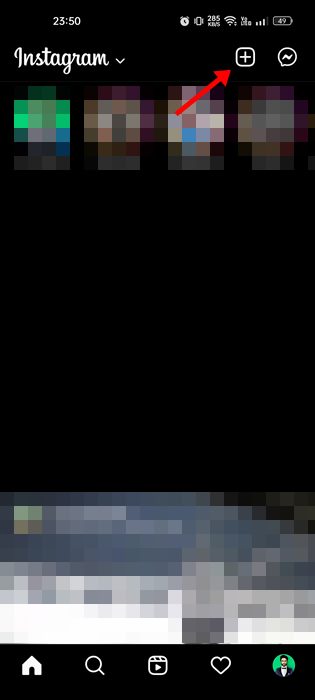
2.次に表示されるオプションのリストから、ストーリーをタップします。
3.ストーリー クリエーターで、ステッカー アイコンをタップします。
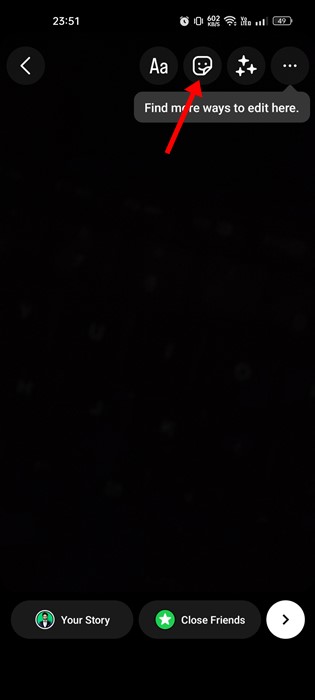
4.これで、利用可能なすべてのステッカーが表示されます。ステッカーをスクロールして、「音楽」という名前のステッカーを見つけます
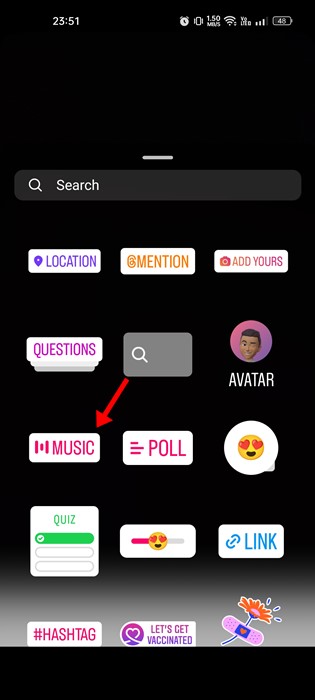
Music ステッカーが利用可能な場合、膨大な音楽リストにアクセスできます。ストーリーに音楽を追加できない場合、または再生に失敗した場合は、次の方法に従って解決してください。
Instagram アプリを更新する
アプリの最新バージョンでは、インスタグラムにミュージックステッカーが追加されました。したがって、古いバージョンの Instagram アプリを使用すると、ミュージック ステッカーが見つかりません。
ミュージック ステッカーが見つかっても、バージョンでは音楽の追加がサポートされていないため、音楽は再生されません。
Instagram アプリを更新するには、Google Play ストアを開いて Instagram を検索する必要があります。次に、Instagram アプリを開き、[更新] を選択します。 Apple App Store でも同じことを行う必要があります。
Instagram がダウンしているかどうかを確認する
Instagram が機能停止に直面すると、ほとんどのサービスと機能が停止します。仕事に失敗します。そのため、Instagram のサーバーがダウンしている場合、音楽が再生されない可能性があります。
Instagram の停止を確認する最善の方法は、DownDetector の Instagram ステータス ページ。他の Web サイトを使用することもできますが、Downdetector が最も信頼できるオプションです。
個人アカウントに戻す
公開フォーラムの多くのユーザーがアクセスを失ったと報告しています。
したがって、Instagram ビジネス アカウントに切り替えたばかりの場合は、個人アカウントに戻す必要があります。 Instagram 個人アカウントに切り替えるには、以下の手順に従ってください。
1. Instagram アプリを開き、プロフィール写真をタップします。
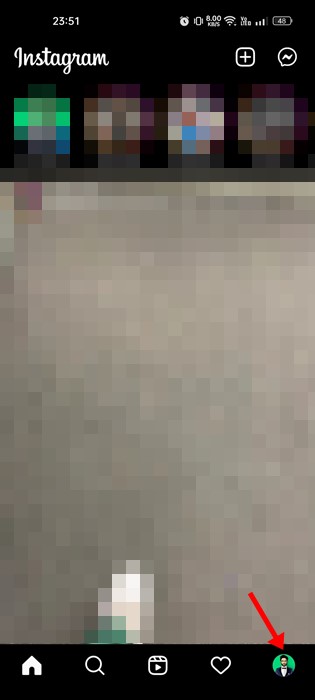
2.プロフィール ページで、ハンバーガー メニューをタップします。
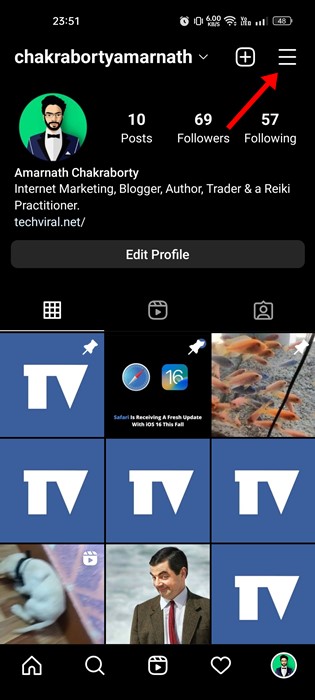
3.オプションのリストから、[設定] をタップします。
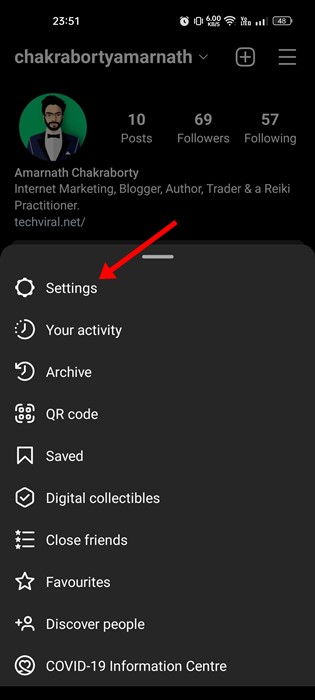
4. Instagram の設定で、下にスクロールして [アカウント] をタップします。
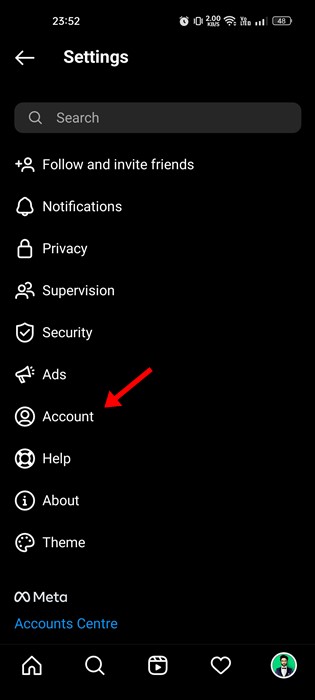
5.アカウント画面で下にスクロールし、[個人アカウントに切り替える] をタップします。
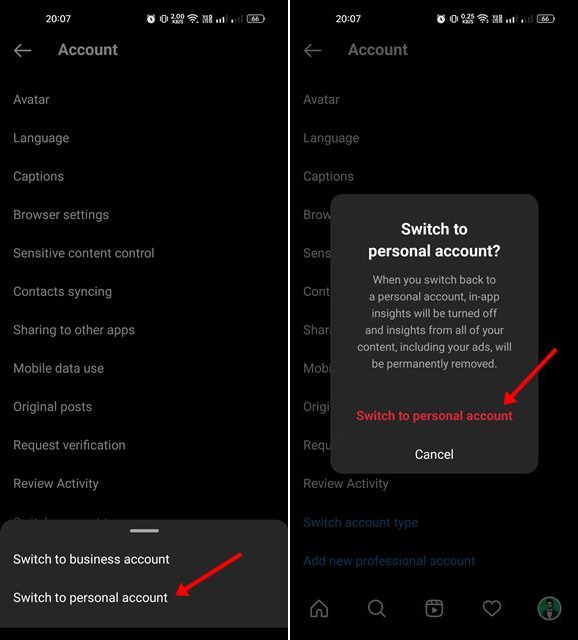
以上です!画面の指示に従ってプロセスを完了してください。
アカウントからログアウト
それでも Instagram Music が機能しない場合は、 Instagramアカウントからログアウトします。 Instagram アカウントからログアウトする方法は次のとおりです。
1.まず、Android で Instagram アプリを開き、プロフィール写真をタップします。
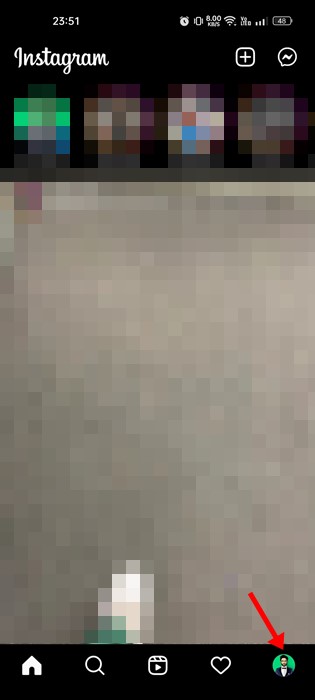
2.プロフィール ページでハンバーガー メニューをタップし、[設定] を選択します。
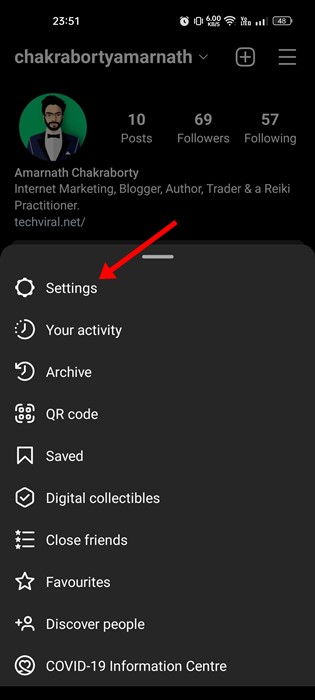
3. [設定] で、一番下までスクロールして [ログアウト] をタップします。
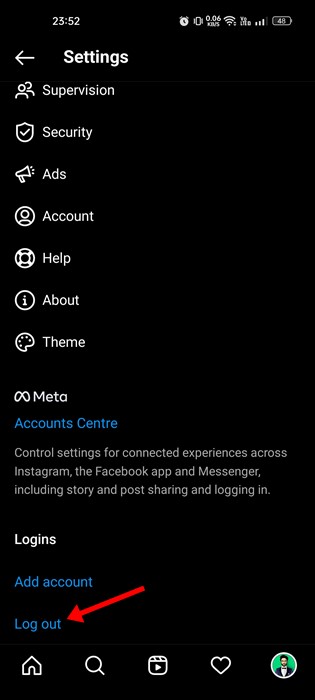
以上です!これにより、Instagram アカウントからログアウトされます。再度ログインするには、通常の Instagram アカウントの資格情報を使用する必要があります。
Instagram アプリを再インストールする
アプリのバグにより、ユーザーがアプリの機能を利用できない場合があります。最高の機能。この場合、Instagram アプリに既存のバグがある可能性があります。
バグ、破損したファイル、または不具合に対処する最善の方法は、アプリを再インストールすることです。したがって、スマートフォンから Instagram アプリを再インストールする必要があります。
Instagram を再インストールするには、スマートフォンからアンインストールし、Google Play ストアまたは Apple App Store からもう一度インストールしてください。
Instagram サポート チームに連絡する
すべての方法で Instagram が機能しない問題を解決できない場合は、最後の選択肢として、 Instagram カスタマー サポート.
ご存じない方のために、Instagram には優れたサポートがあります。いつでもあなたを助ける準備ができているチーム。
Instagram サポート チームが問題を調査し、トラブルシューティングのヒントを提供します。プラットフォームに既存のバグが原因である場合は、問題が解決するまでに時間がかかる場合があります。
また読む: Instagram ストーリーを匿名で見る方法
したがって、これらは最善の方法ですスマートフォンでInstagramの音楽が機能しない問題を修正する方法。上記の方法はすべて、最新バージョンの Instagram で機能します。 Instagram の音楽が機能しない問題を修正するためにさらに支援が必要な場合は、以下のコメントでお知らせください。